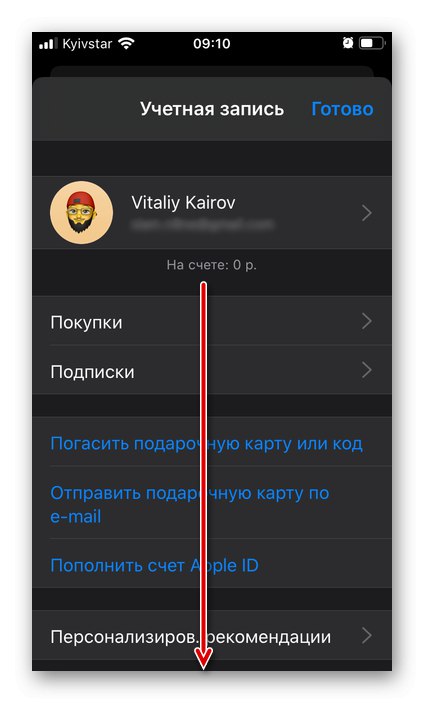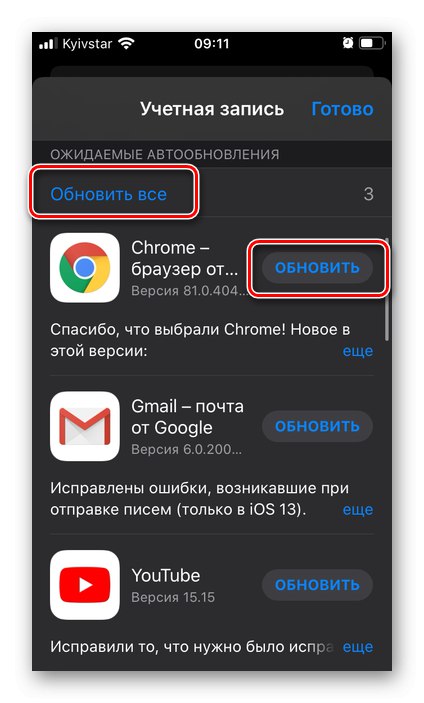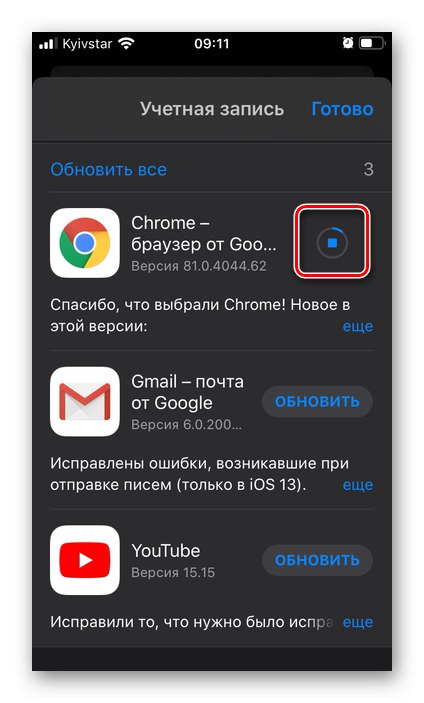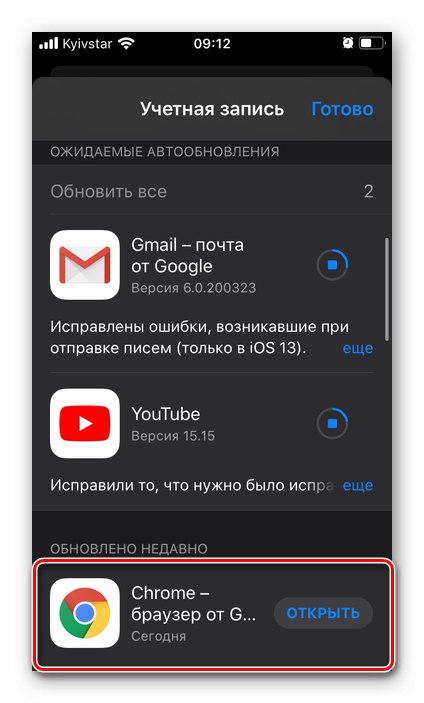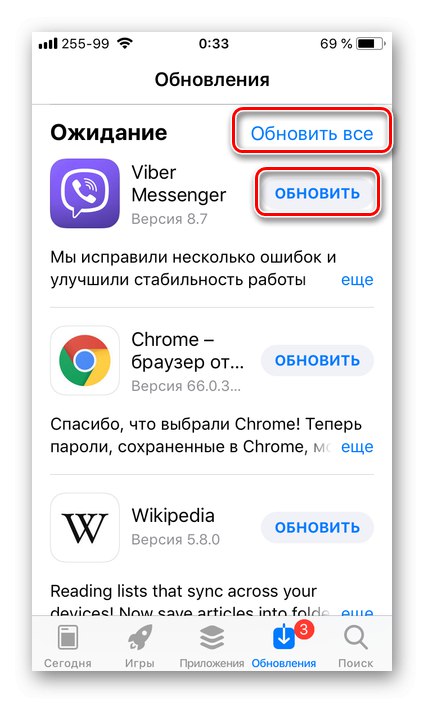V predvolenom nastavení systém iOS umožňoval automatickú aktualizáciu operačného systému a programov používaných v jeho prostredí, táto funkcia však môže byť deaktivovaná alebo môže čakať na „správny okamih“ na stiahnutie a inštaláciu aktualizácií. Ďalej vám povieme, ako aktualizovať aplikácie na iPhone, ak to potrebujete urobiť tu a teraz.
Dôležité! Niektorý mobilný softvér vyžaduje pre svoju normálnu prevádzku nainštalovanú najnovšiu hlavnú verziu operačného systému na smartphone, a preto pred vykonaním pokynov uvedených nižšie skontrolujte aktualizáciu systému iOS, a ak je k dispozícii, stiahnite si ju a nainštalujte.
Viac informácií: Aktualizuje sa iPhone na najnovšiu verziu iOS
iOS 13 a vyšší
Jednou z mnohých noviniek v systéme iOS 13 bola nepodstatná, ale dôležitá v našom prípade zmena rozhrania App Store, z ktorej jednoducho zmizla karta „Aktualizácie“. Sekcia Arkády je teraz na svojom mieste, ale stále je možné aktualizovať aplikácie na iPhone a robí sa to takmer rovnako ľahko.
- Spustite App Store a na ktorejkoľvek z prvých troch kariet kliknite na svoj profilový obrázok v pravom hornom rohu.
- Prejdite otvorenou časťou „Účet“ mierne dolu k bloku „Čaká na aktualizáciu“.
![Listujte v nastaveniach účtu v App Store na iPhone]()
Toto je miesto, kde sa vám môže páčiť "Obnoviť" - akýkoľvek jednotlivý program zo zoznamu a - „Obnoviť všetko“.
![Aktualizujte všetky alebo konkrétne aplikácie v nastaveniach App Store na iPhone]()
Ďalej je možné zobraziť informácie o aktualizácii, pre ktoré musíte prejsť na stránku konkrétneho programu. Môžete tiež spustiť proces aktualizácie z nej.
- Ďalej musíte počkať, kým sa stiahne a nainštaluje nová verzia aplikácie,
![Čaká sa na aktualizáciu aplikácie v App Store na iPhone]()
a presunie sa do sekcie „Aktualizované nedávno“.
![Naposledy aktualizované aplikácie v App Store na iPhone]()
Na konci procesu blok „Čaká na aktualizáciu“ zmizne z ponuky „Účet“, aby ste zavreli toto okno, musíte klepnúť na nápis "Hotový"... Ak ste spočiatku s odkazom na túto ponuku nevideli zoznam podobný zoznamu v príklade vyššie, znamená to, že v súčasnosti majú všetky programy nainštalované aktuálne verzie.
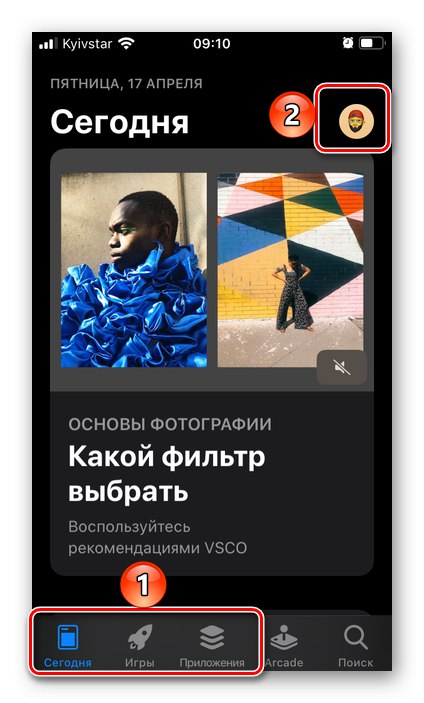
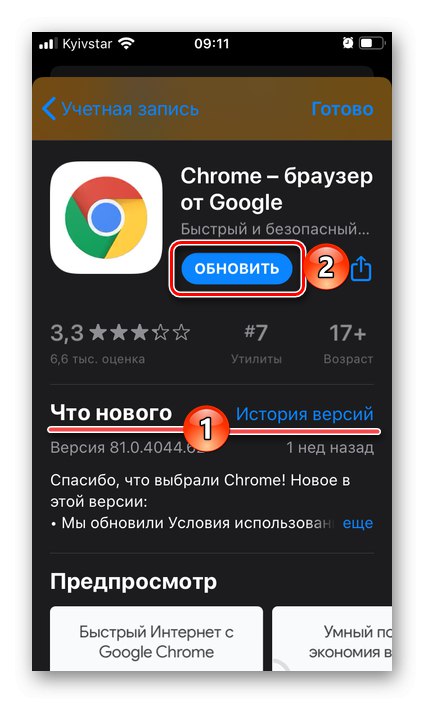
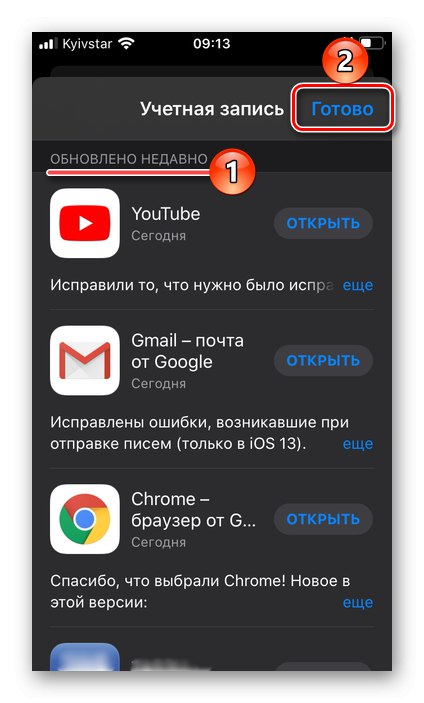
Ako vidíte, nie je nič ťažké pri aktualizácii aplikácie na iPhone, aj keď teraz sa táto príležitosť skrýva v nie príliš zjavnej časti Apple Store. Jedinou nevýhodnou nevýhodou je, že nie je možné okamžite zistiť počet dostupných aktualizácií, aj keď niekedy môžu byť tieto informácie užitočné.
iOS 12 a nižší
V predchádzajúcich verziách mobilného operačného systému spoločnosti Apple sa riešenie nášho dnešného problému uskutočňovalo ešte jednoduchším a zrejmejším spôsobom.
- Spustením App Store okamžite uvidíte, či sú k dispozícii aktualizácie programov pre iPhone, a ak áno, koľko z nich - na ikone „Aktualizácie“umiestnené v spodnom paneli bude červená „nálepka“ s číslom. Ak tam je, prejdite na túto kartu.
- Tu sa vám môže páčiť „Obnoviť všetko“a "Obnoviť" akákoľvek samostatná aplikácia alebo každá, ale zasa.
![Možnosti aktualizácie aplikácií v App Store na iPhone so systémom iOS 12]()
Predtým sa môžete oboznámiť s popisom novej verzie alebo jej históriou na jej stránke.
- Počkajte, kým sa aktualizácie stiahnu a nainštalujú, zatiaľ čo Obchod je možné minimalizovať.
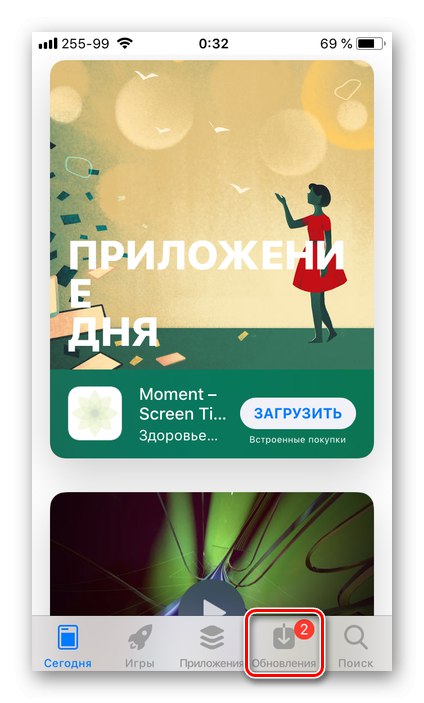
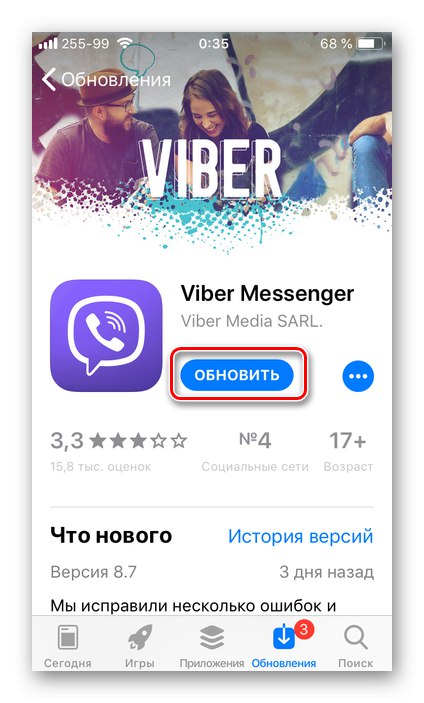
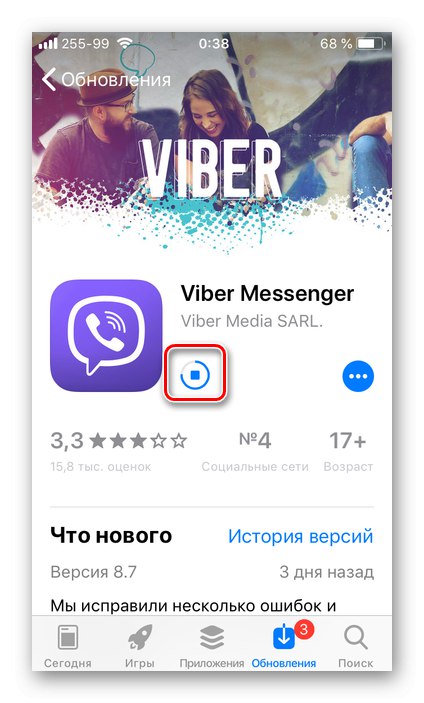
Predtým bolo možné aktualizovať aplikáciu v systéme iOS ešte ľahším spôsobom ako teraz.
Zapnite automatické aktualizácie aplikácií
Ak nechcete vždy ručne vyhľadávať aktualizácie programov a inštalovať si ich sami, mali by ste aktivovať funkciu automatických aktualizácií. To je možné vykonať v nastaveniach Apple ID.
- Ísť do "Nastavenie" iPhone a v závislosti od verzie nainštalovaného systému iOS postupujte takto:
- iOS 13: klepnite na prvú časť zoznamu - vaše Apple ID a v ňom vyberte „Obchod iTunes a App Store“.
- iOS 12: v hlavnom zozname nastavení prejdite priamo do sekcie „Obchod iTunes a App Store“.
- Prepnite do aktívnej polohy prepínač oproti položke "Aktualizácia softvéru".
- Ďalej môžete podľa potreby tiež nakonfigurovať, či sa bude aplikácia aktualizovať prostredníctvom mobilných dát, a ak áno, ako presne sa to stane.Prečítajte si viac o všetkých nuansách v ďalšej časti článku.
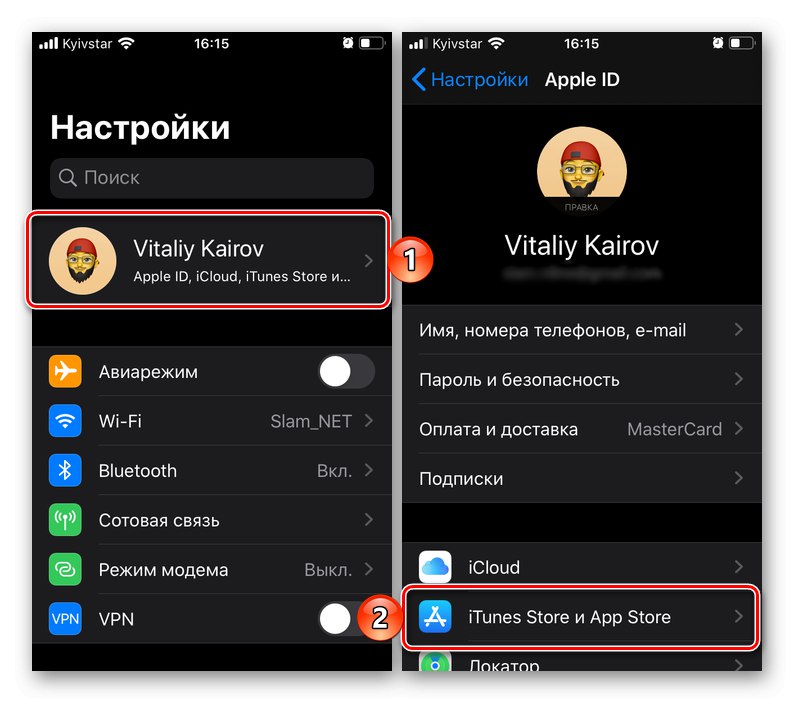

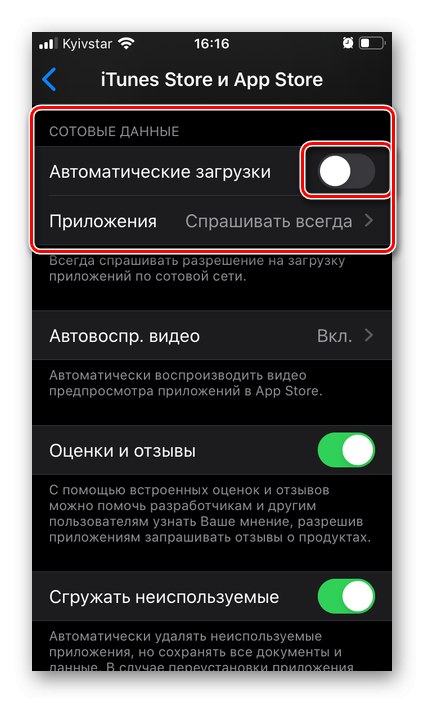
Len čo aktivujete túto funkciu, inštalácia aktualizácií programu bude prebiehať na pozadí bez nutnosti kontaktovať App Store, ale to nevylučuje možnosť ich manuálneho stiahnutia, o čom sme hovorili vyššie.
Aktualizácia aplikácií a hier bez Wi-Fi
Mnoho programov a najmä hier vyvinutých pre operačný systém Apple môže zabrať stovky megabajtov alebo dokonca gigabajtov a ich aktualizácie sú niekedy tiež dosť „ťažké“. Takéto množstvo dát je možné bez problémov stiahnuť cez Wi-Fi, ale cez celulárnu sieť to nie je vždy možné. Dôvod, ako viete, spočíva v dlhotrvajúcom obmedzení systému iOS, ktorý umožňuje stiahnuť si cez mobilnú sieť nie viac ako 200 MB. Ale nie každý vie, že v súčasnej verzii operačného systému sa táto smiešna hranica dá ľahko odstrániť a v predchádzajúcich verziách (12 a dokonca starších) sa dá obísť. O všetkých dostupných možnostiach riešenia tohto problému sme sa už zmienili v samostatnom článku napísanom na príklade hier, ktorý však pre programy funguje rovnako efektívne.
Viac informácií: Ako sťahovať hry na iPhone bez Wi-Fi
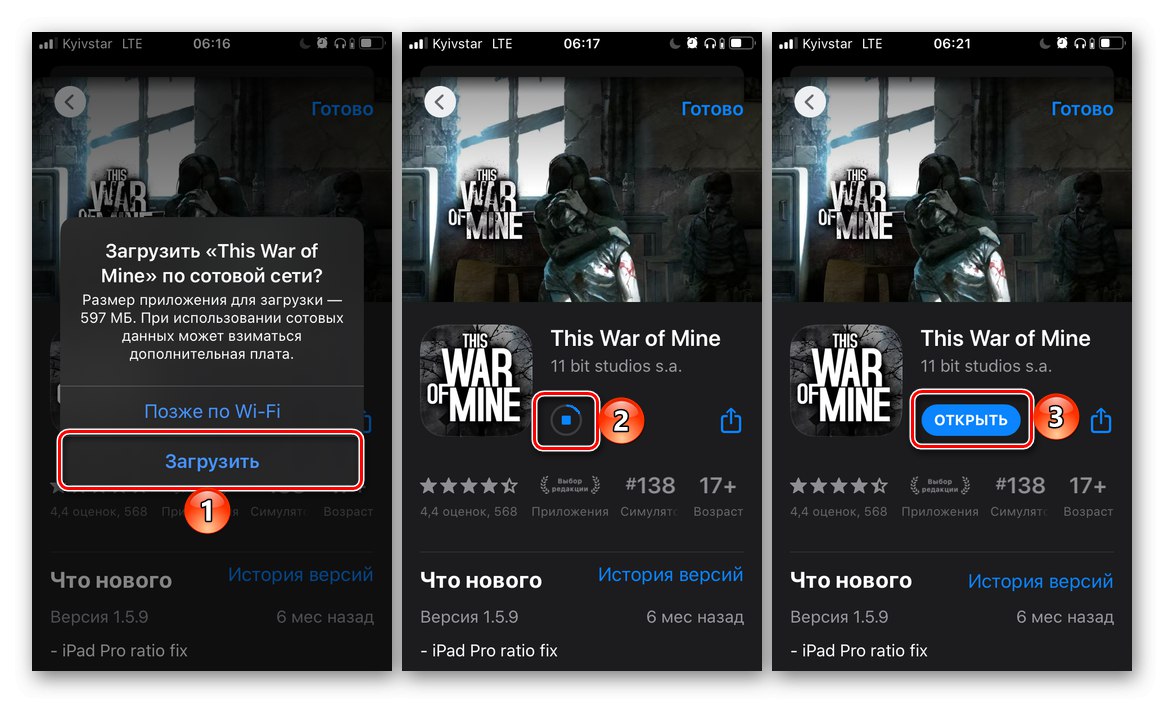
Aktualizácia aplikácie na iPhone nie je nič ťažké, nech už je v nej nainštalovaná akákoľvek verzia iOS (samozrejme za predpokladu, že ju vývojári stále podporujú).